Di zaman serba cepat seperti sekarang, koneksi internet yang lambat bisa bikin frustasi. Apalagi kalau kamu masih pakai jaringan 3G, yang sekarang sudah mulai ditinggalkan.
Banyak pengguna Oppo Neo 7 yang bertanya-tanya, “bisa nggak sih ganti dari 3G ke 4G?” Jawabannya bisa! Tapi tentu ada beberapa syarat dan langkah yang perlu diperhatikan.
Dalam artikel ini, kita akan bahas secara lengkap cara mengganti jaringan 3G ke 4G Oppo Neo 7, mulai dari persiapan awal, langkah-langkah teknis, hingga update terbaru dari kebijakan operator seluler soal sunsetting jaringan 3G di Indonesia.
Kenapa Perlu Beralih ke Jaringan 4G?
Sebelum masuk ke langkah teknis, yuk pahami dulu alasan kenapa mengganti jaringan ke 4G itu penting:
- Kecepatan Data Lebih Tinggi:
Jaringan 4G bisa memberikan kecepatan download hingga 10 kali lipat dibandingkan 3G. Untuk kamu yang sering nonton YouTube, TikTok, atau main game online, ini krusial banget. - 3G Sudah Mulai Dimatikan:
Menurut pernyataan resmi dari Kementerian Komunikasi dan Informatika (Kominfo), jaringan 3G secara bertahap mulai dinonaktifkan sejak 2022 oleh sejumlah operator seperti Telkomsel, Indosat, dan XL Axiata. Artinya, jika HP kamu masih ‘nempel’ di 3G, bisa-bisa nggak dapet sinyal sama sekali. - Efisiensi Baterai dan Jaringan Lebih Stabil:
4G menawarkan efisiensi penggunaan daya lebih baik dalam banyak kasus, serta koneksi yang lebih stabil terutama saat berpindah lokasi.
Spesifikasi Oppo Neo 7: Apakah Sudah Mendukung 4G?
Sebelum mengubah pengaturan, pastikan dulu bahwa perangkat kamu memang mendukung jaringan 4G LTE.
Berikut spesifikasi jaringan Oppo Neo 7 (rilis 2015):
- Model Global: Mendukung 4G LTE di frekuensi tertentu
- Model Indonesia: Umumnya sudah support 4G LTE pada band 3 (1800 MHz) dan band 8 (900 MHz)
Namun, penting untuk dicatat bahwa dukungan 4G hanya tersedia pada SIM 1. Jadi kalau kamu pasang kartu di slot SIM 2, otomatis hanya bisa menggunakan jaringan 2G/3G.
Persiapan Sebelum Mengganti Jaringan
Sebelum melakukan pengaturan, siapkan hal berikut:
- Gunakan SIM Card yang Sudah 4G Ready
Cek ke operator masing-masing. Jika masih pakai kartu lama, kamu bisa tukar ke kartu 4G secara gratis di gerai operator seperti GraPARI (Telkomsel), XL Center, atau Indosat Ooredoo Store. - Pastikan Lokasi Kamu Terjangkau Jaringan 4G
Gunakan aplikasi seperti OpenSignal atau fitur dari operator (misalnya MyTelkomsel) untuk memastikan bahwa daerah kamu sudah dilayani jaringan 4G. - Backup Data Penting
Meskipun proses ini aman, lebih baik berjaga-jaga dengan melakukan backup data penting, khususnya jika kamu nanti mengakses menu engineer mode.
Cara Mengganti Jaringan 3G ke 4G di Oppo Neo 7
Nah, sekarang kita masuk ke bagian utama bagaimana cara mengubah jaringan 3G ke 4G secara manual. Berikut langkah-langkahnya:
1. Aktifkan 4G LTE via Pengaturan
Langkah paling umum dan mudah:
- Buka Pengaturan (Settings)
- Pilih menu SIM Ganda & Jaringan Seluler
- Pilih SIM 1 (karena hanya SIM 1 yang mendukung 4G)
- Klik pada Jenis Jaringan yang Disukai
- Pilih opsi 4G/3G/2G (Otomatis) atau 4G Only jika tersedia
Opsi “4G Only” tidak selalu muncul di semua versi ColorOS, tergantung pada update dan operator.
2. Akses Engineer Mode untuk Force LTE Only (Jika Diperlukan)
Kalau pengaturan biasa tidak memunculkan jaringan 4G, kamu bisa pakai metode Engineer Mode:
- Buka Dial Pad dan ketik:
*#*#4636#*#* - Pilih Phone Information
Cari opsi Set Preferred Network Type - Ganti ke: LTE Only atau LTE/WCDMA
Tutup menu, dan tunggu beberapa detik agar jaringan berubah
Peringatan dari pakar jaringan, Arief Firmansyah (IT Consultant):
“Engineer Mode sebaiknya digunakan dengan hati-hati. Salah atur bisa menyebabkan sinyal hilang sementara atau bikin HP tidak bisa terhubung ke jaringan.”
Alternatif Jika Tidak Bisa Akses 4G
Kalau semua cara sudah dicoba tapi jaringan masih mentok di 3G atau EDGE, kemungkinan masalahnya:
- Kartu SIM belum support 4G
- Wilayah kamu belum dijangkau 4G
- HP Oppo Neo 7 kamu versi lawas tanpa dukungan LTE
- Slot SIM 1 rusak atau tidak terdeteksi
Dalam kasus ini, solusi terakhir bisa jadi dengan:
- Membawa ke service center Oppo resmi
- Menggunakan modem MiFi 4G sebagai pengganti akses internet
Update Kebijakan Operator: 3G Semakin Ditinggalkan
Berdasarkan laporan Kominfo terbaru (2025), jaringan 3G secara nasional sudah dimatikan oleh Telkomsel dan XL Axiata di hampir seluruh wilayah Indonesia, terutama kota-kota besar seperti Jakarta, Bandung, Surabaya, dan Yogyakarta. Indosat Ooredoo pun mulai mempercepat migrasi ke 4G sejak awal 2024.
Artinya, semakin lama kamu menunda upgrade ke 4G, semakin terbatas akses internet kamu. Di beberapa wilayah, HP 3G bahkan sudah “blank signal”.
Tips Agar Jaringan 4G di Oppo Neo 7 Stabil
Setelah berhasil berpindah ke jaringan 4G, berikut tips tambahan agar koneksi tetap stabil:
- Aktifkan mode pesawat selama 5 detik lalu matikan kembali (untuk refresh sinyal)
- Hindari tempat tertutup atau basement
- Gunakan operator dengan cakupan 4G terbaik di daerahmu
- Update software jika tersedia
Upgrade Jaringan Itu Bukan Sekadar Gaya-Gayaan
Mengganti jaringan dari 3G ke 4G bukan hanya soal kecepatan, tapi kebutuhan dasar di era digital. Oppo Neo 7 memang bukan ponsel keluaran terbaru, tapi tetap bisa beradaptasi dengan koneksi yang lebih modern.
Selama kamu mengikuti langkah-langkah yang tepat, dan ponsel kamu versi yang support 4G, maka kamu tidak perlu buru-buru ganti HP. Dan siapa tahu, dengan koneksi yang lebih cepat, kamu bisa lebih produktif, lebih kreatif, dan tentu lebih nyamaCari tahu cara mengganti jaringan 3G ke 4G Oppo Neo 7 agar internet makin ngebut. Panduan lengkap & mudah, plus pendapat ahli dan update terbaru.n berselancar di dunia maya.
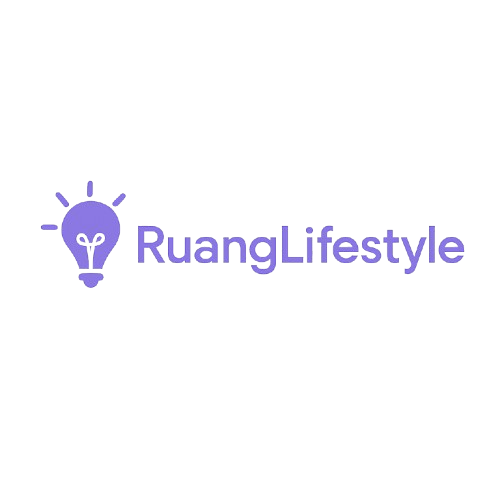





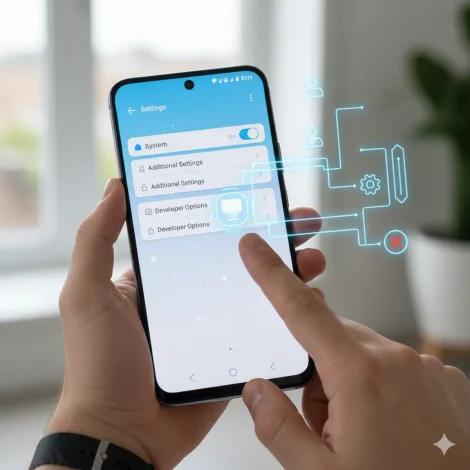






Comment